
Instalace několika operačních systémů na počítač zruší snahu výrobců počítačových zařízení dosáhnout urychleného spuštění systému Windows tím, že vybaví moderní PC a notebooky základními deskami jednotkami UEFI BIOS a SSD jako alternativu k pomalým HDD. Spouštění systému Windows, pokud jsou v počítači nainstalovány alespoň dva, bez zásahu uživatele při výběru operačního systému v seznamu zavaděčů, bude zpožděno o 30 sekund - přednastavená hodnota časovače před spuštěním systému, který je na spouštěcím seznamu jako první. Jak upravit spouštěcí nabídku několika Windows a nastavit jejich parametry? Včetně toho, že při spuštění počítače nesmí být rozptylován výběr používaného systému hlavně při zachování možnosti přístupu k druhému (nebo několika) Windows.
1. Úpravy spouštěcí nabídky systému Windows 8.1 a 10 v okně zavaděče
Nabídka bootloaderu systému Windows 7 nabízí pouze výběr konkrétního systému, který se má spustit, všechny operace pro úpravu tohoto menu lze provádět pouze uvnitř systému.

Pokud však byly do počítače nainstalovány nejnovější verze systému Windows 8.1 a 10, získáme atraktivnější vzhled a funkčnější nabídku zavaděče. Některé spouštěcí parametry několika systémů lze změnit přímo v okně zavaděče.

Otevřením možností spouštěcí nabídky budeme moci spustit prostředí pro obnovení systému Windows 8.1 nebo 10, stejně jako změnit hodnotu časovače před načtením výchozího systému a vybrat výchozí výchozí systém - Windows, který je nejprve v seznamu spouštěcích a automaticky se spustí po uplynutí časovače.

Je pravda, že výběr hodnot pro časovač je malý.

Spouštěcí nabídku několika Windows můžete flexibilněji konfigurovat pouze uvnitř jednoho ze systémů.
2. Úpravy spouštěcí nabídky několika systémů Windows uvnitř systému
Úpravy spouštěcí nabídky systému Windows se provádí ve vlastnostech systému. Stiskněte klávesy Win + Pause a vyberte „Pokročilé možnosti“.
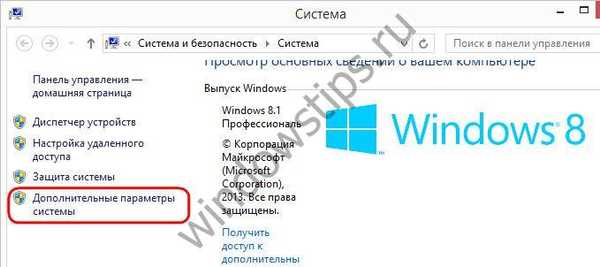
Objeví se okno s vlastnostmi systému, zde musíte kliknout na tlačítko „Možnosti“ úplně dole, ve sloupci „Stáhnout a obnovit“..
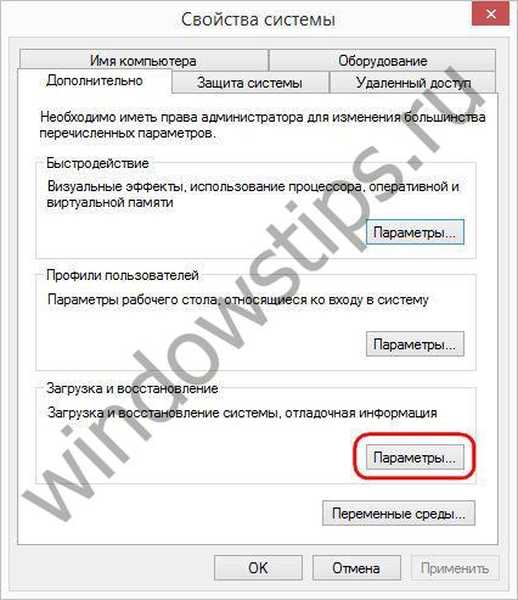
Co nabízíme? Můžeme zvolit Windows, které budou standardně spouštěny.
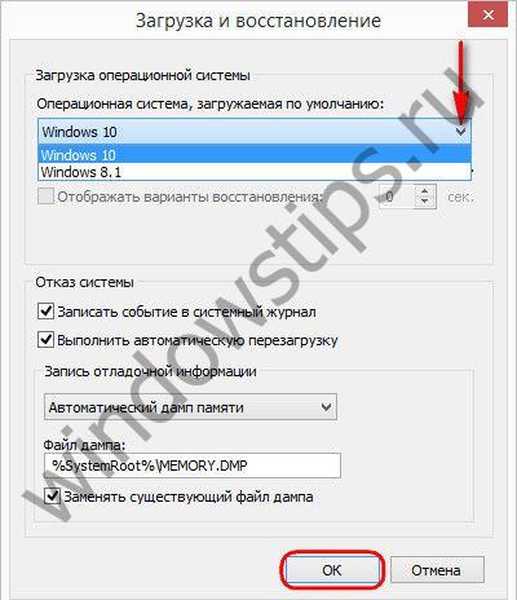
Můžeme nastavit jinou hodnotu časovače, ale tentokrát již zadejte libovolný počet sekund, během kterých se na obrazovce zobrazí nabídka zavaděče několika Windows..
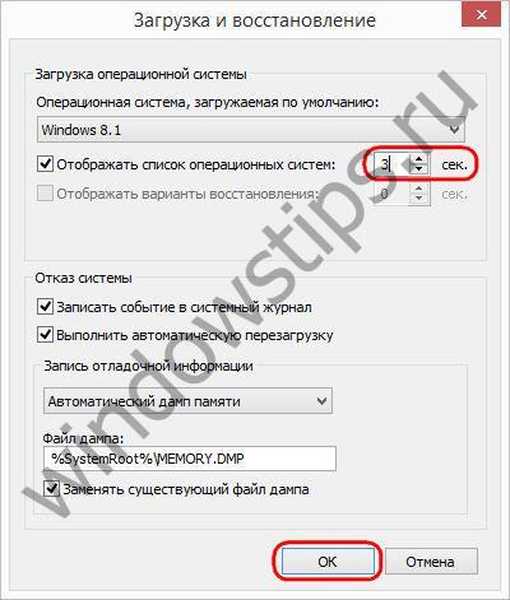
Chcete-li zkrátit dobu spouštění hlavního systému Windows, můžete zcela odebrat nabídku zavaděče několika systémů. Chcete-li to provést, zrušte zaškrtnutí možnosti pro zobrazení seznamu OS.
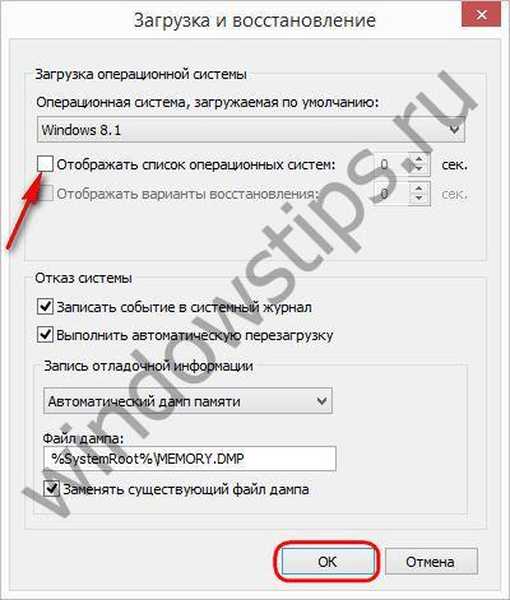
V takovém případě nabídka zavaděče zmizí a hlavní systém Windows se okamžitě spustí. Navíc druhý systém nezmizí. Abyste se k tomu dostali, stačí se vrátit zpět a při příštím spuštění nabídky zavaděče několika systémů se znovu zobrazí. Tato možnost je vhodná pro případy, kdy je druhý systém používán jen zřídka..
Po dokončení úprav nabídky zavaděče klikněte na „OK“ dole.
3. Kompletní odstranění druhého Windows
V tomto článku je popsán proces úplného odebrání druhého systému Windows, včetně odstranění položky o jeho načtení z nabídky zavaděče..
Přeji vám krásný den!











